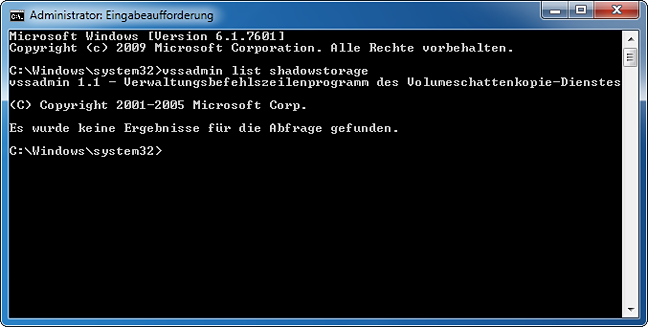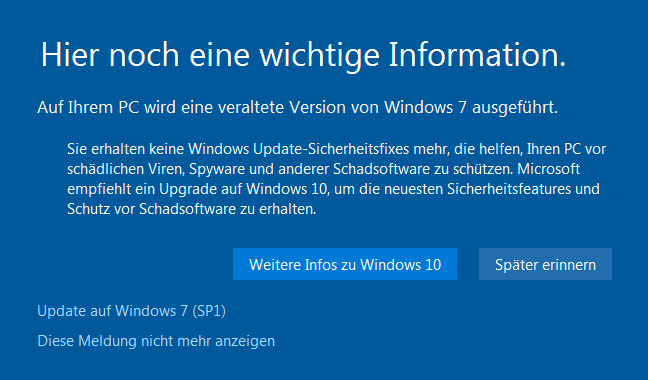Nach dem Wechsel von einer AMD zu einer NVIDIA-Graphikkarte blieb, trotz der Anweisung an den Uninstaller, bitte alles von AMD zu entfernen, noch das AMD External Events Utility als Dienst installiert, welches bei jedem Systemstart automatisch ausgeführt wurde. Leider ist unter “Programme und Funktionen” keine weitere Möglichkeit vorgesehen, den nicht mehr benötigten Dienst loszuwerden.
Der erste Weg sollte in die Dienst-Verwaltung von Windows führen, wo neben der Änderung des Starttyps auf “Deaktiviert” der Dienst auch direkt gestoppt werden kann.
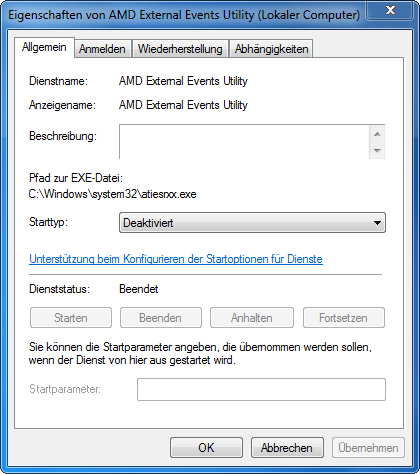
Gleichzeitig kann aus diesem Dialog auch der interne Name des Dienstes (in diesem Fall identisch mit dem Anzeigenamen) sowie der Pfad zur ausführbaren Datei entnommen werden.
Die graphische Oberfläche bietet leider keine weiteren Möglichkeiten, einen Dienst aus dem System zu entfernen, dies kann aber über die Kommandozeile vorgenommen werden.
Nachdem man sich mit “query” nochmal vergewissert hat, auch den richtigen Dienst löschen zu wollen
C:\Windows\system32>sc query "AMD External Events Utility"
SERVICE_NAME: AMD External Events Utility
TYPE : 10 WIN32_OWN_PROCESS
STATE : 1 STOPPED
WIN32_EXIT_CODE : 0 (0x0)
SERVICE_EXIT_CODE : 0 (0x0)
CHECKPOINT : 0x0
WAIT_HINT : 0x0
kann die eigentliche Löschung dann mittels dem Parameter “delete” der Dienst aus der Systemkonfiguration entfernt werden.
C:\Windows\system32>sc delete "AMD External Events Utility"
[SC] DeleteService ERFOLG
Wer mutig ist noch weiter aufräumen möchte, kann anschließend noch eine Säuberung des “%SYSTEMROOT%\System32”-Verzeichnisses vornehmen, in dem aber neben der eigentlichen Dienstdatei “atiesrxx.exe” noch weitere 37 Dateien zu finden sind, welche alle mit “ati*” beginnen.